Nahrávejte video, zvuk, hraní her a webovou kameru a snadno zaznamenejte vzácné okamžiky.
5 efektivních způsobů, jak pořizovat snímky obrazovky na notebooku Lenovo
Různé modely notebooků Lenovo se budou v klíčových bodech jemně lišit. Tradiční klávesové zkratky proto nemusí fungovat nebo nemusí splňovat vaše potřeby pro pořizování snímků obrazovky na notebooku Lenovo. Tento článek poskytne komplexní přehled o tom, jak pořizovat snímky obrazovky na notebookech Lenovo v různých situacích. Každá metoda je jednoduchá a můžete si vybrat tu, která vyhovuje vašim potřebám.
Seznam průvodců
Profesionální nástroj pro pořizování snímků obrazovky na všech noteboocích Lenovo Pořizování snímků obrazovky pomocí zkratek na notebooku Lenovo S nástrojem Windows 10/11 Snipping Tool pro snímání obrazovky na noteboocích Lenovo Pořizování snímků obrazovky pomocí herního panelu Xbox na notebooku Lenovo Jak pořizovat snímky obrazovky na Chromebooku LenovoProfesionální nástroj pro pořizování snímků obrazovky na všech noteboocích Lenovo
Jako praktický a profesionální nástroj je 4Easysoft Screen Recorder nejlepší volbou pro snímky obrazovky na všech noteboocích Lenovo bez systémových omezení. Dokáže zachytit požadovanou oblast v oblíbeném obrazovém formátu. Má také několik editačních funkcí pro přizpůsobení snímků obrazovky na noteboocích Lenovo. Kvalita snímků obrazovky z tohoto softwaru je zaručena a zachytí každý detail.

Přizpůsobené klávesové zkratky vám pomohou pohodlně pořídit snímek obrazovky Lenovo.
Výstupní formát a kvalita jsou nastavitelné.
Přesně vyberte oblast snímku obrazovky a zachyťte detaily.
S dalšími funkcemi úprav pro přidávání poznámek atd.
100% Secure
100% Secure
Krok 1Spusťte tento záznamník obrazovky a poté klikněte na „Snímání obrazovky“ pro zachycení požadované oblasti.
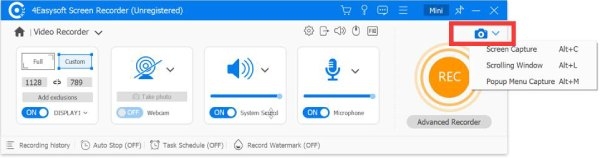
Krok 2V části „Nastavení“ klikněte na „Nastavení výstupu“ a změňte formát snímku obrazovky a cestu k úložišti. Kliknutím na „Nastavení klávesových zkratek“ si můžete přizpůsobit klávesové zkratky pro snímky obrazovky na notebooku Lenovo.
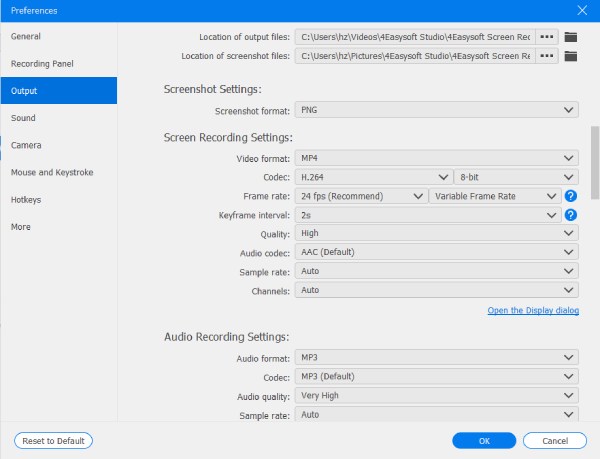
Krok 3Po pořízení snímku se zobrazí panel s nástroji pro úpravy. Snímek obrazovky můžete na notebooku Lenovo oříznout, otočit nebo upravit.
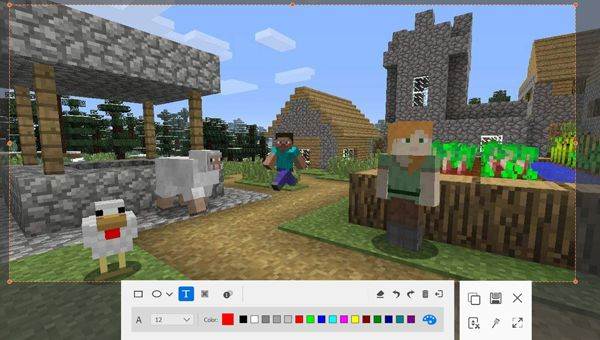
Pořizování snímků obrazovky pomocí zkratek na notebooku Lenovo
Klávesa Print Screen je nejpohodlnější a nejjednodušší způsob, jak pořídit snímek obrazovky na notebooku Lenovo. Místo toho se obvykle zobrazuje jako „Prtscn“ na klávesnici nebo jako malý vzor nůžek v pravém horním rohu.
Pro celý snímek obrazovky:
• Pokud máte systém Windows 10/11, stiskněte klávesy „Win + Prtscn“. Snímek obrazovky se po blikání přesune do složky „Obrázky“.
• Pokud máte systém Windows 10, stiskněte pouze klávesu „Prtscn“ a snímek obrazovky vložte do programu Malování pro uložení.
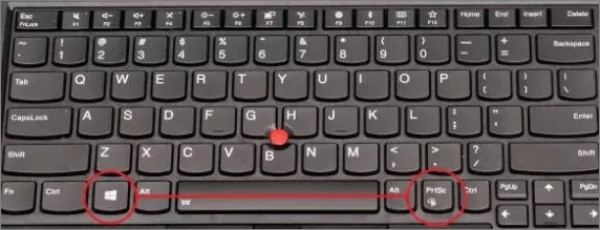
Pro snímek obrazovky s částí:
Otevřete cílové okno a stiskněte klávesy „Alt + Prtscn“. Snímek obrazovky z vašeho notebooku Lenovo se poté přesune do schránky. Můžete jej vložit kamkoli, kam ho chcete uložit, stisknutím kláves „Ctrl + V“.
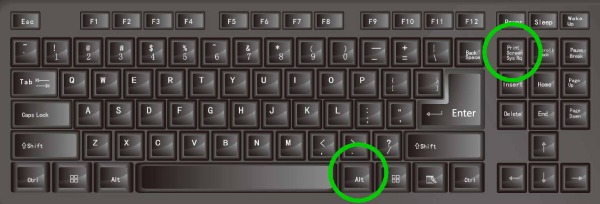
Pro model bez klávesy „Prtscn“:
Některé modely notebooků Lenovo nemusí mít klávesu „Prtscn“. Chcete-li pořídit snímky obrazovky notebooku Lenovo, stiskněte klávesy „Win + W“ a v pravém dolním rohu klikněte na „Snímek celé obrazovky“.
Pro použití klávesy „Fn“:
Některé notebooky Lenovo mají optimalizované rozložení klávesnice od Lenovo, například řady ThinkPad, Legion a Yoga. Stisknutím kláves „Fn + Prtscn“ můžete pořídit snímek obrazovky celého notebooku Lenovo.
A pro aktivaci okna použijte „Fn + Alt + Prtscn“.

S nástrojem Windows 10/11 Snipping Tool pro snímání obrazovky na noteboocích Lenovo
Pokud chcete použít vestavěnou metodu pro snímání obrazovky a máte základní potřeby úprav, můžete k pořízení snímků obrazovky na noteboocích Lenovo použít nástroj Vystřihování. Jeho používání je snadné; stačí vyhledat „Vystřihování“ ve vyhledávacím řádku. Nabízí různé typy snímků obrazovky, jako jsou volné tvary, specifická okna atd. Snímky obrazovky můžete upravovat a přidávat k nim komentáře. Systém Windows 10/11 jej však nemůže používat. Klávesové zkratky nástroje Vystřihování abych ho otevíral/a.
Krok 1Spusťte nástroj Vystřihování a klikněte na „Nový“. Typ snímku obrazovky můžete vybrat vedle možnosti „Nový“.
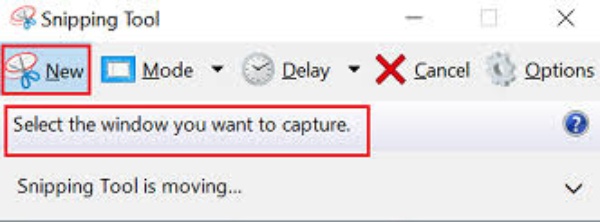
Krok 2Snímek obrazovky se po pořízení přesune do nástroje pro úpravy. Zobrazí se vám to v pravém dolním rohu. Můžete ho oříznout pomocí programu Malování.

Krok 3Po úpravě klikněte na „Soubor“ a uložte snímek obrazovky do notebooku Lenovo.
Pořizování snímků obrazovky pomocí herního panelu Xbox na notebooku Lenovo
Herní panel Xbox pro Windows je skvělý pro pořizování snímků obrazovky her na notebooku Lenovo; je responzivní a rychle zachycuje nejdůležitější momenty hry. Je však k dispozici pouze pro Windows 10/11 s možností pořizování snímků obrazovky na celou obrazovku a nemá ani funkci úprav.
Krok 1Stiskněte klávesy „Win + G“ pro otevřít herní panel XboxPokud stále potřebujete otevřít hru, herní panel Xbox potvrdí, že chcete herní panel otevřít. Kliknutím na „Ano, toto je hra“ přejděte k dalšímu kroku.
Krok 2Klikněte na „Pořídit snímek obrazovky“ a výsledek se uloží do složky „Videa“ v podsložce „Snímky“.
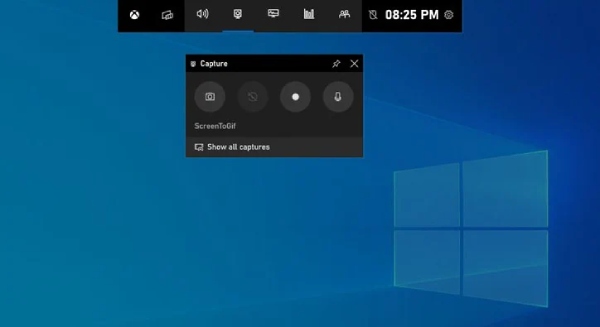
Jak pořizovat snímky obrazovky na Chromebooku Lenovo
Chromebook od Lenovo nemá klávesu Print Screen. Existuje tedy několik způsobů, jak pořídit rychlý snímek obrazovky takového notebooku Lenovo namísto použití této klávesy. Pokud má váš Chromebook dotykovou obrazovku, bude to jednodušší. Tato zkratka však neumožňuje ani zachytit aktivní okno, ani upravit snímek obrazovky.
Bez funkce dotykové obrazovky: Stisknutím kláves „Ctrl + Shift + Zobrazit okna“ pořídíte snímek obrazovky celé obrazovky.
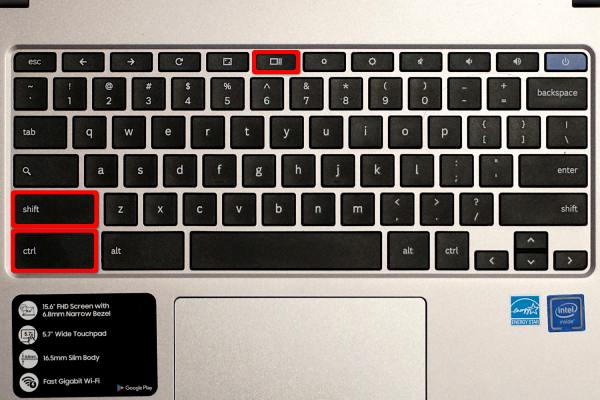
S funkcí dotykové obrazovky: Přejetím dvěma prsty dolů od horního okraje obrazovky otevřete panel „Rychlé nastavení“ a poté klepnutím na tlačítko snímku obrazovky (které vypadá jako fotoaparát) pořiďte snímky obrazovky na notebooku Lenovo. Snímek obrazovky se uloží do složky „Stažené soubory“ na vašem notebooku.
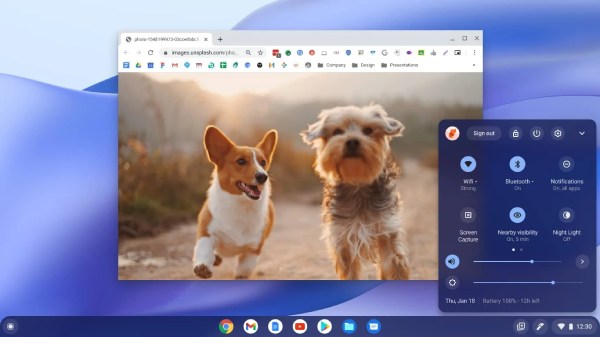
Závěr
Toto jsou všechny metody pro pořízení snímku obrazovky na notebooku Lenovo. K dispozici jsou vestavěné zkratky a nástroj pro úpravu snímků obrazovky. Můžete si vybrat metodu, která nejlépe vyhovuje vašemu notebooku. Pokud však hledáte nástroj, který nabízí pohodlí i všestrannost, 4Easysoft Screen Recorder stojí za vyzkoušení. Kromě vysoké kvality obrazu a bohatých funkcí pro úpravy nabízí také přizpůsobitelné zkratky, které vám umožňují přizpůsobit klávesové zkratky pro snímání obrazovky na notebooku Lenovo vašim preferencím.
100% Secure
100% Secure



